嗨,各位木友们好呀。
帅的人都知道,一个完整的 PPT,一般应该要有“封面 + 目录 + 过渡页 + 封底”这四张基础结构页。
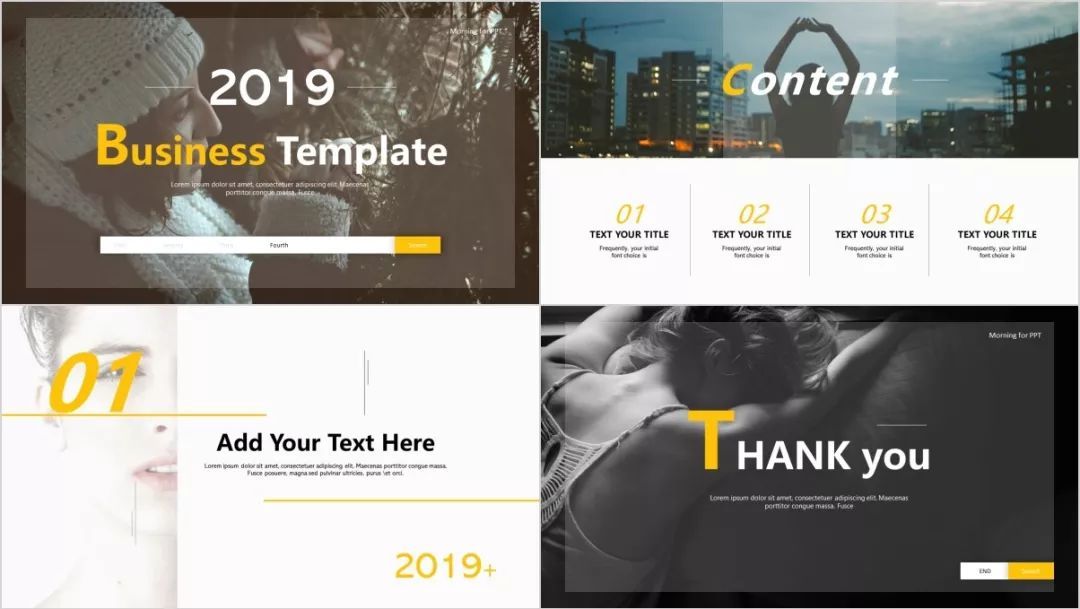
而我相信除了封面设计以外,目录页的设计应该是大家最蛋疼的问题了。
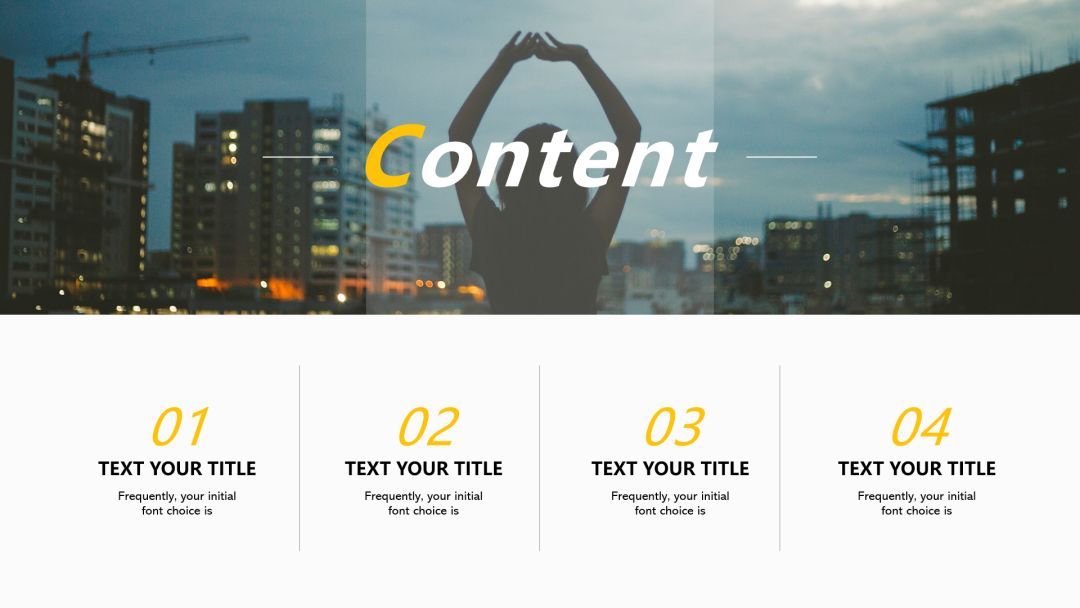
不过对于我这种 PPT 老司机来说,目录页的设计简直不要太简单…
本着造福民生以及水一期的想法,今天木哥就教大家一个万能的方法,三个步骤搞定目录页!
1)厘清目录页的结构;
2)整理出目录与标题两个板块;
3)排版这两个板块。

厘清目录页的结构
相信跟我一样帅的人都能一眼看出来,目录页一般都由两个部分组成:【目录二字】+【数个标题】。
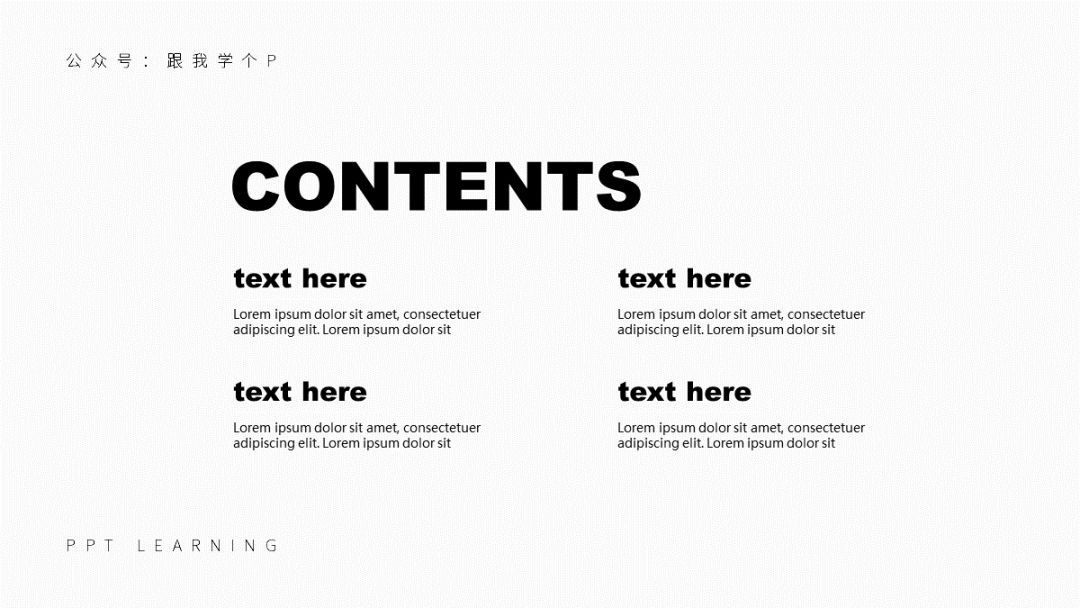
也就是说,我们在设计目录页时,可以抽象地看成是对【目录】+【标题】这两个模块的排版。
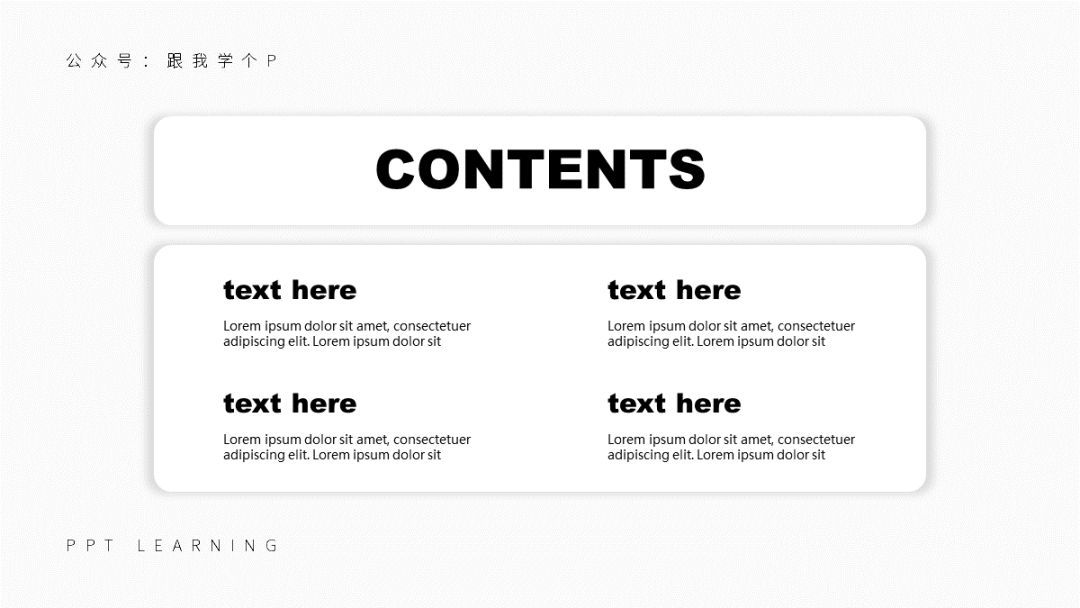
划重点——这里我想教给大家的就是一个基础的排版思维:把多个复杂的元素当成一个整体的模块来看待。
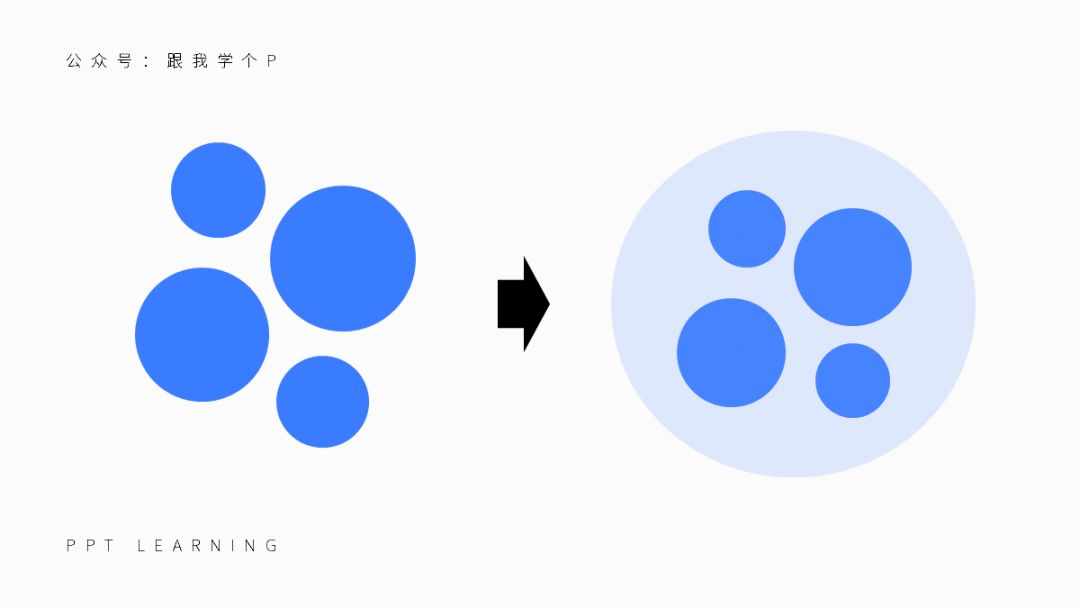
当你能把零散的元素当成一个整体来看待时,页面的排版就简单地变成了对这几个整体模块的排版。

如何美化这两个模块?
1)目录模块;
【目录】模块的设计非常简单,因为板块里面通常只会包含“目录”二字,以及一些可有可无的小装饰等等。

从上面的范图里你可以看到,美化“目录”二字无非就几种方法。
▎添加文字:
在“目录”二字周围添加英文翻译,或是在其底部放置浅色的文字充当水印,都是不错的方法:
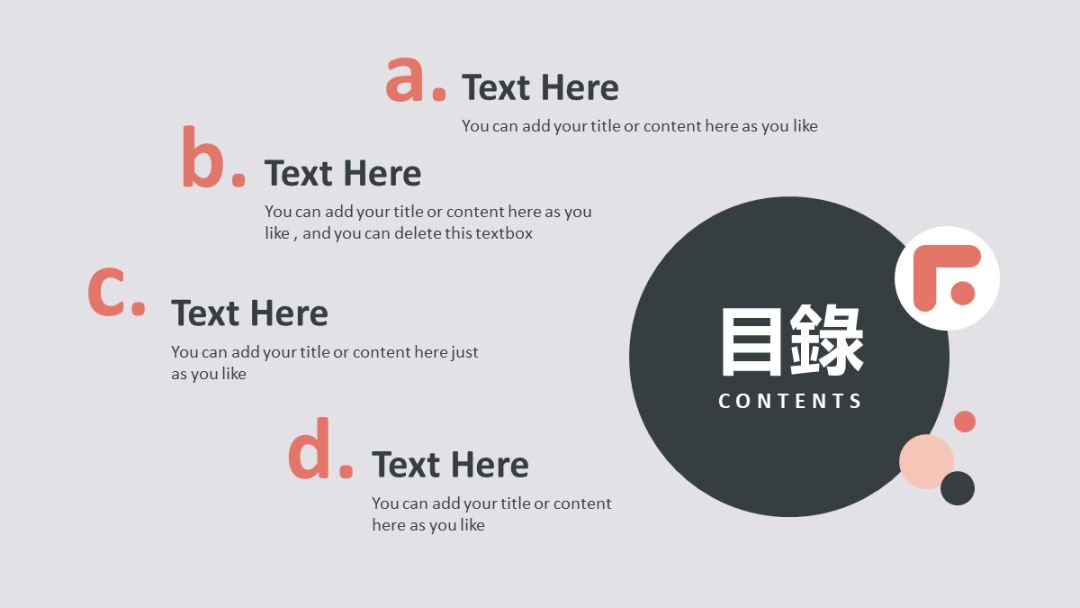
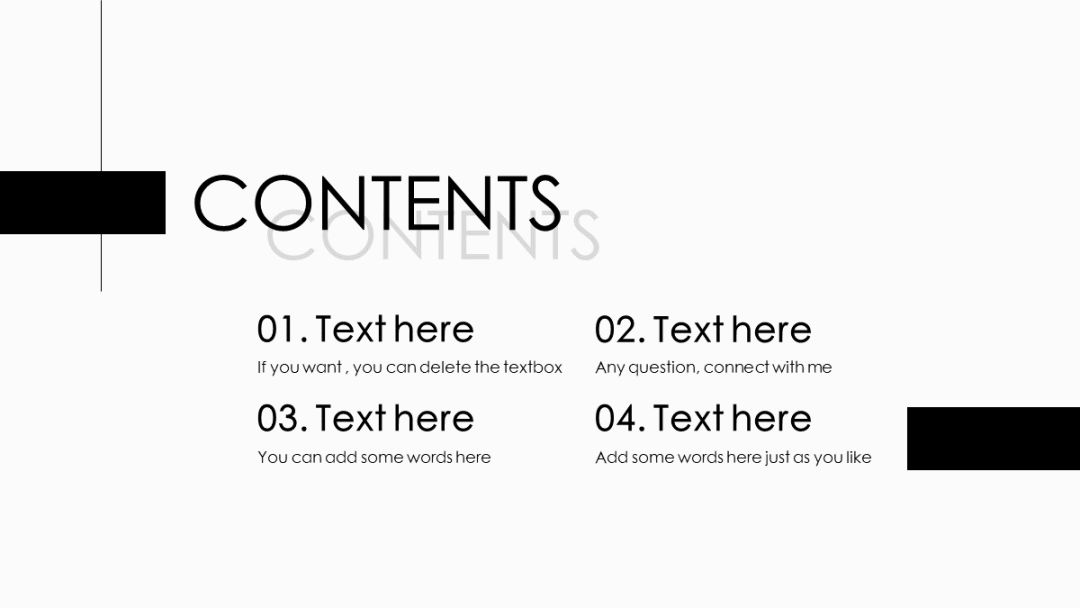
▎添 加装饰:
一般来说,为目录页添加什么样的装饰,取决于你在封面中用了什么样的装饰。
因为保持装饰元素的统一运用,最终可以让 PPT 的整体风格更统一。下面举几个例子。
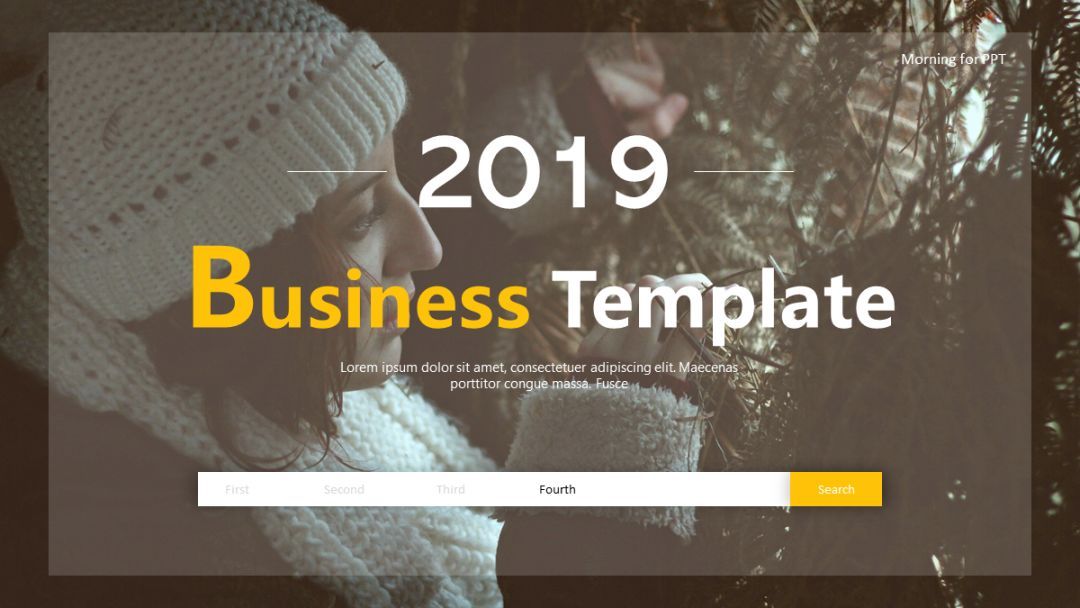
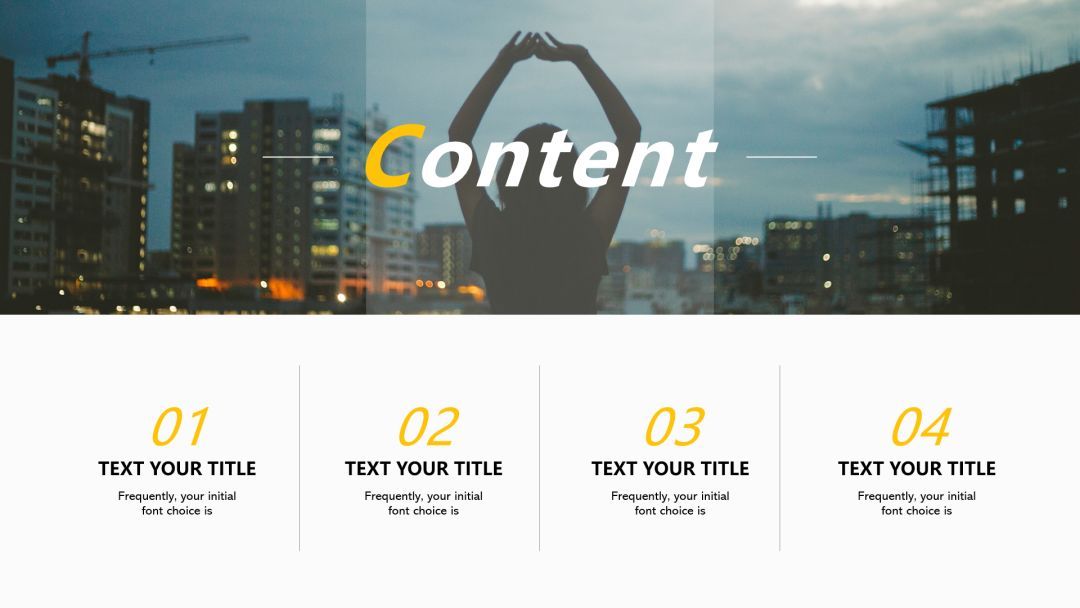
<< 左右滑动查看图片 >>
▲
封面中运用了“线条 + 透明形状”的装饰
目录页中继续延用这些装饰
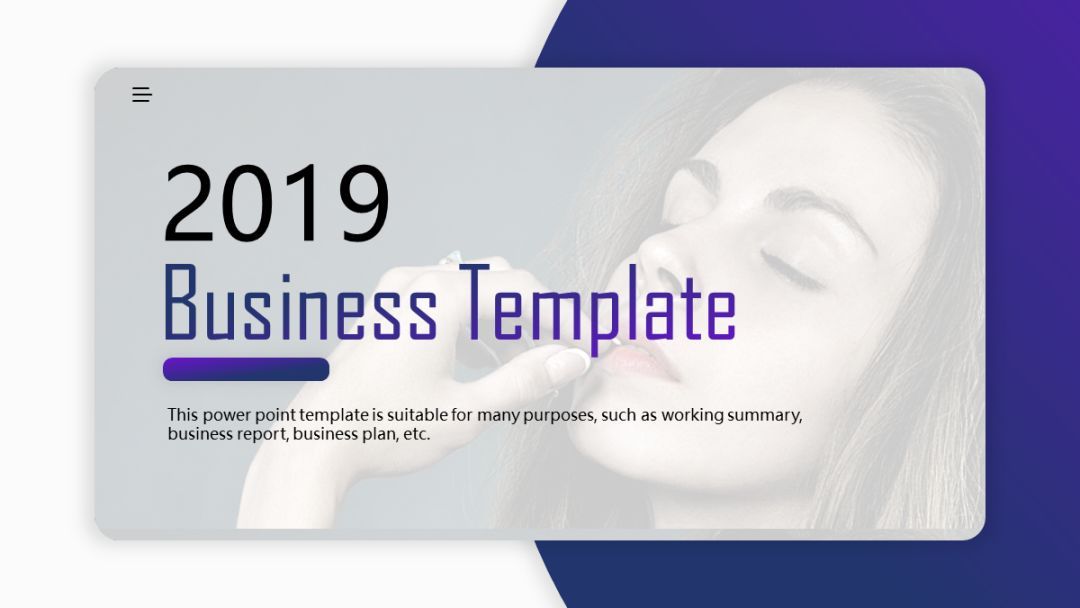
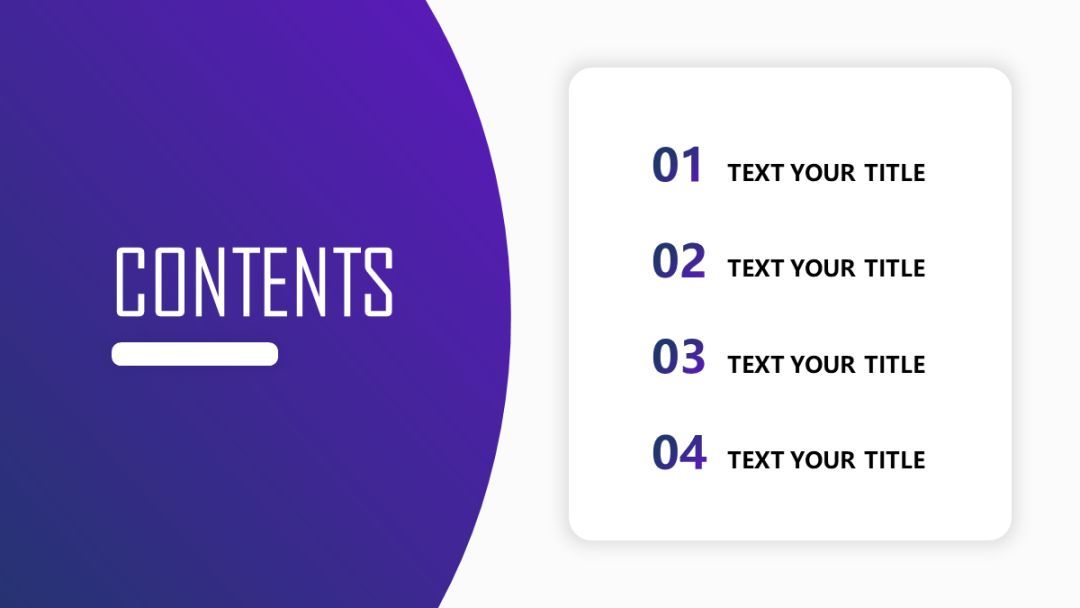
<< 左右滑动查看图片 >>
▲
封面中运用了“粗线条”的装饰
目录页继续延用“粗线条”的装饰

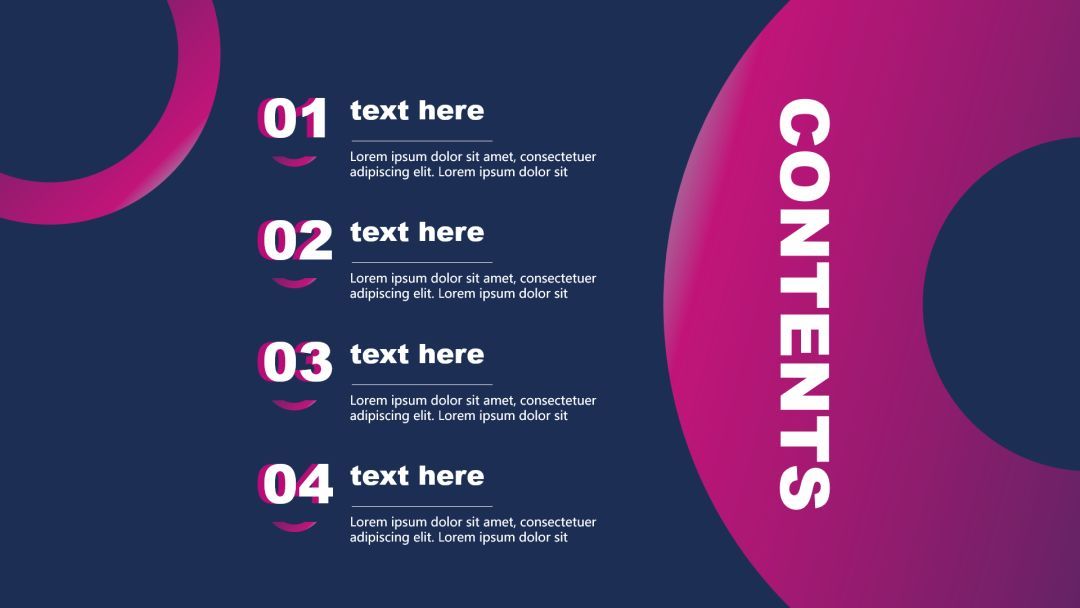
<< 左右滑动查看图片 >>
▲
封面中运用了“环形”的装饰
目录页继续延用“环形”的装饰
2)标题板块;
比起目录模块,标题模块的整合与美化就更简单了。
▎标题比较多或比较长 的情况;
如果你的标题比较多,或是比较长,那么你可以直接按顺序陈列标题,这是最省空间的一种排版方式:
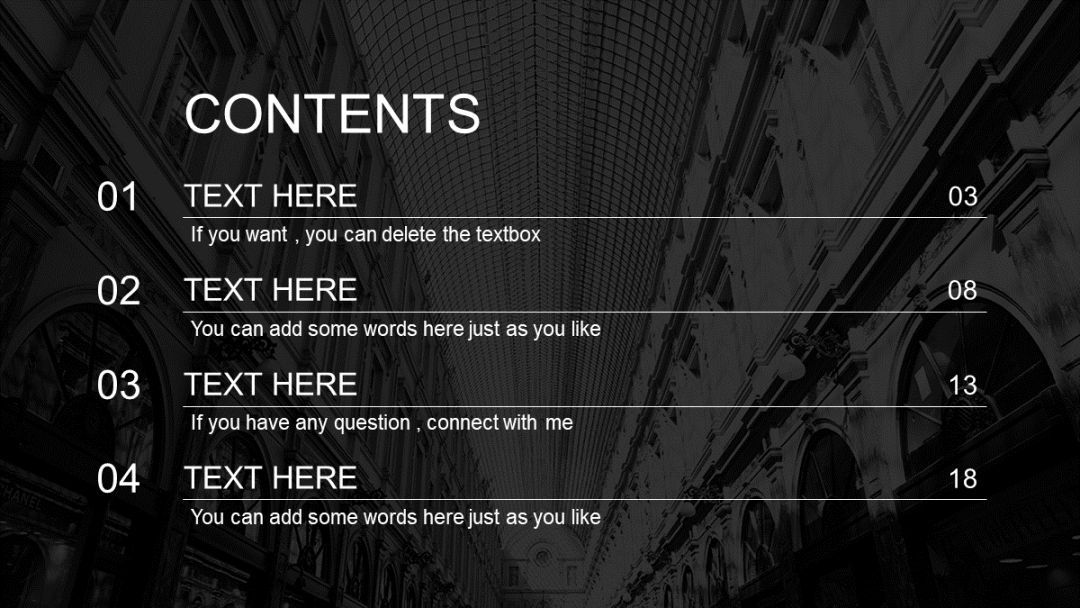
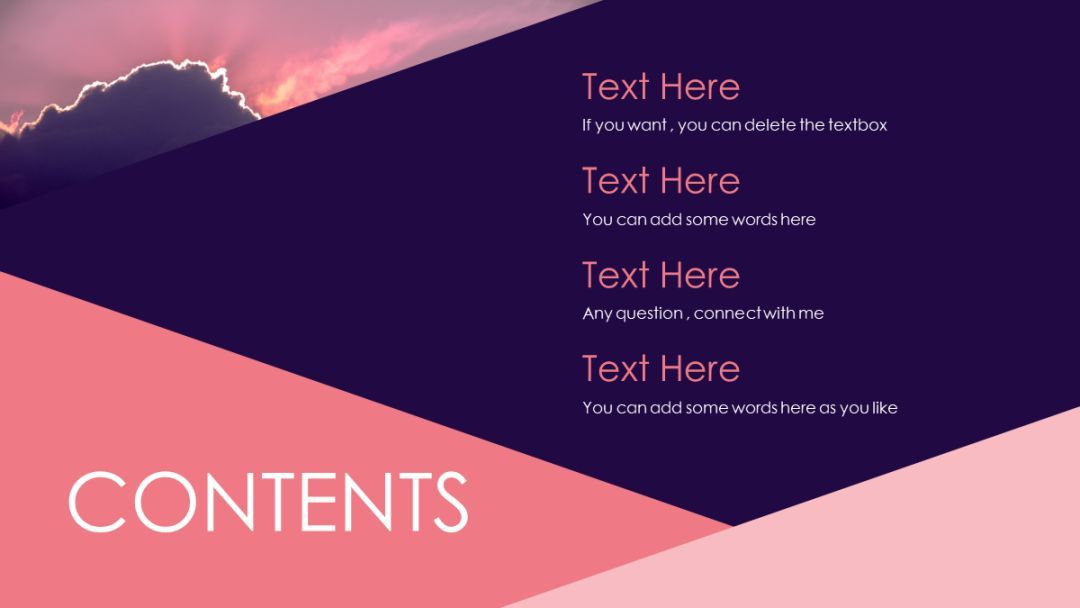
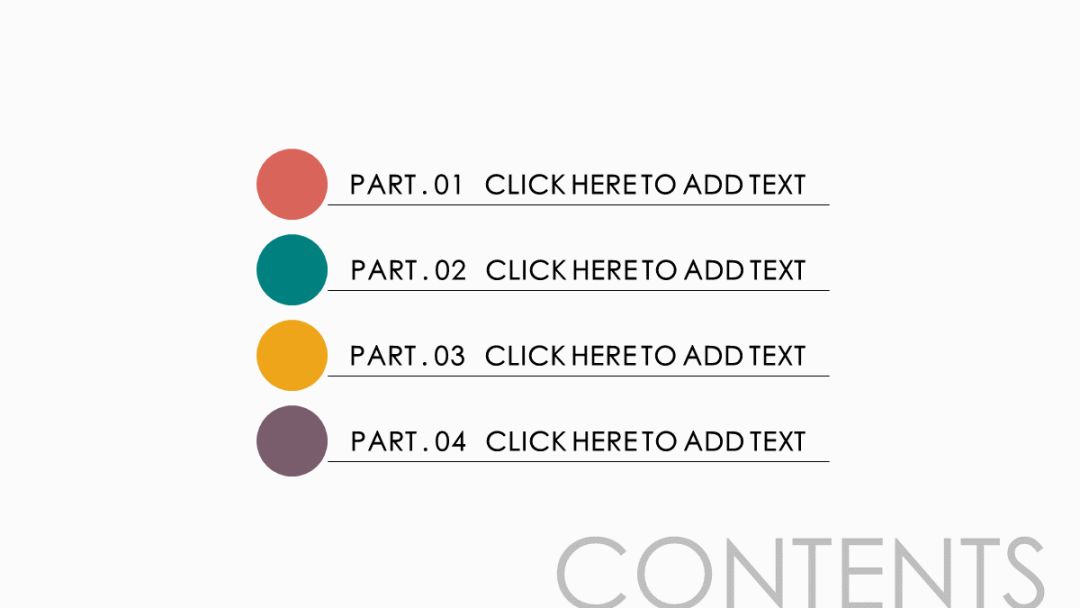
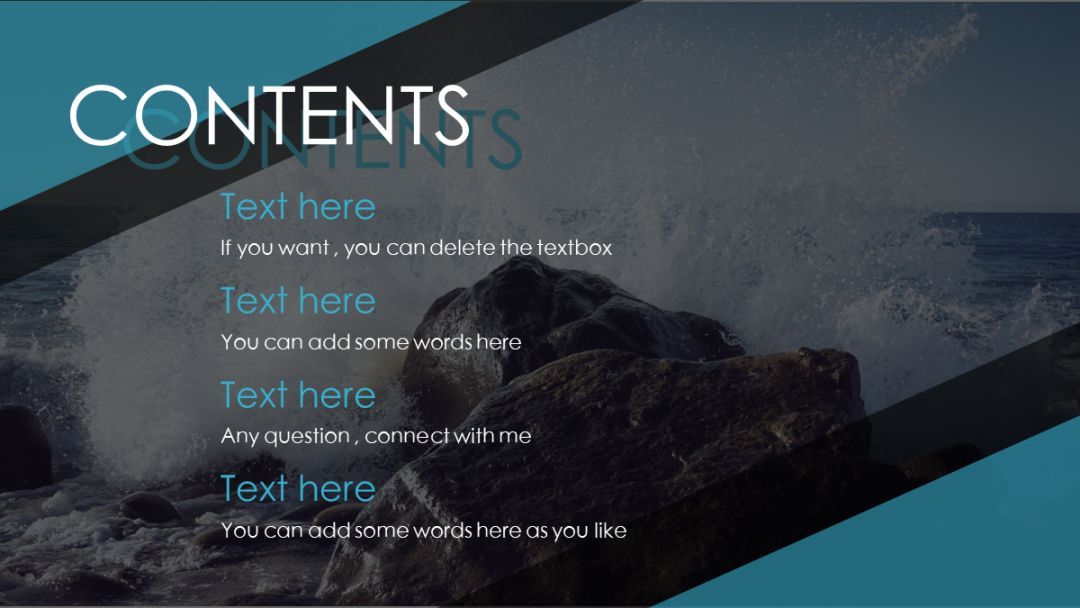
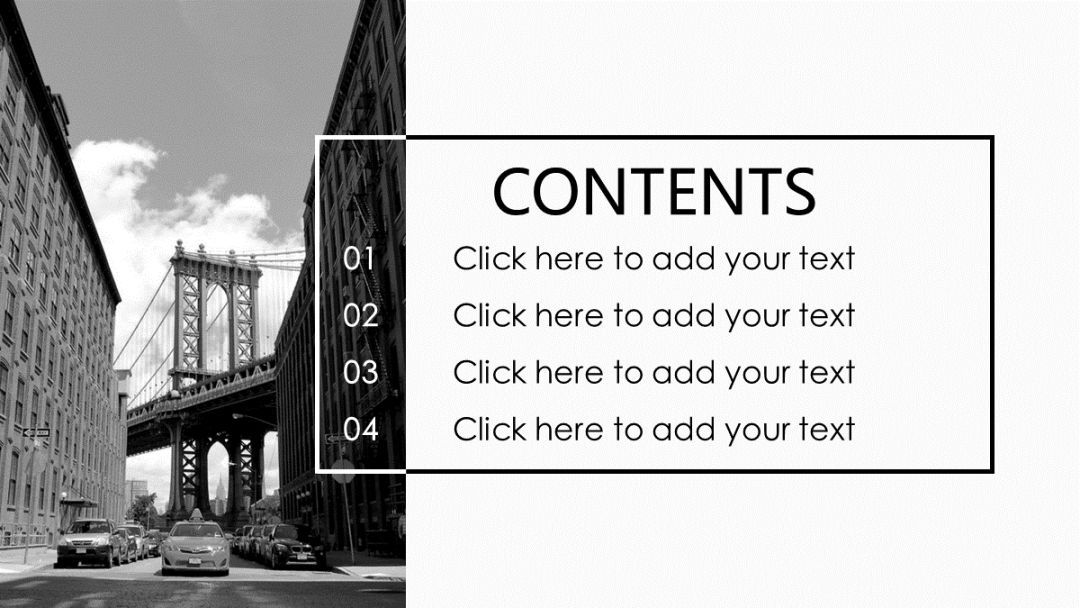
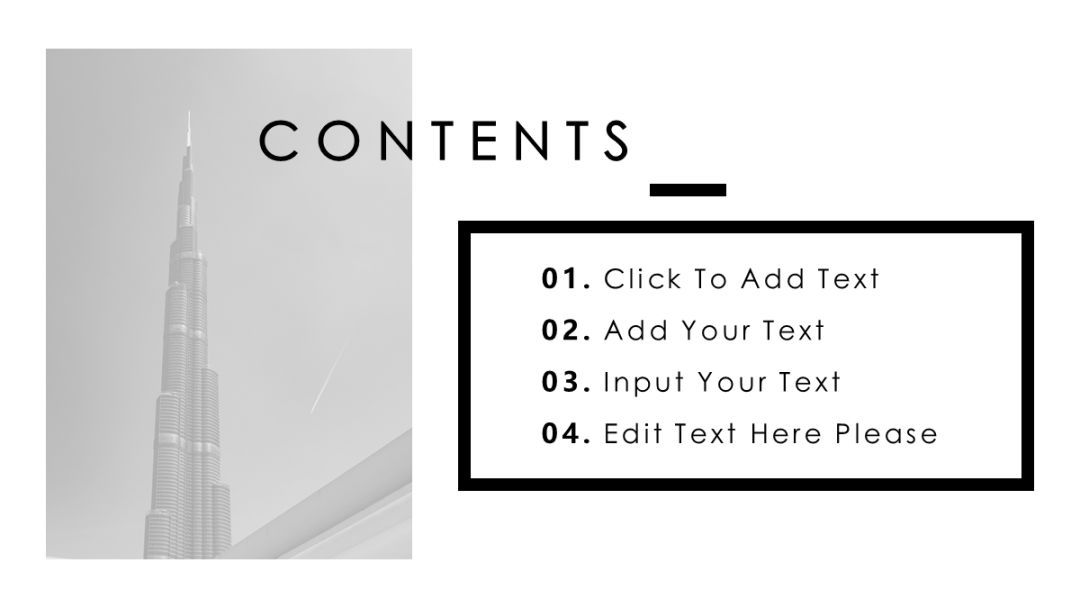
另外在中国风或古典风的 PPT 中,你还可以使用竖排的文字:

使用上面这些直接陈列标题的排版方式,你只需要注意各个标题的对齐即可:
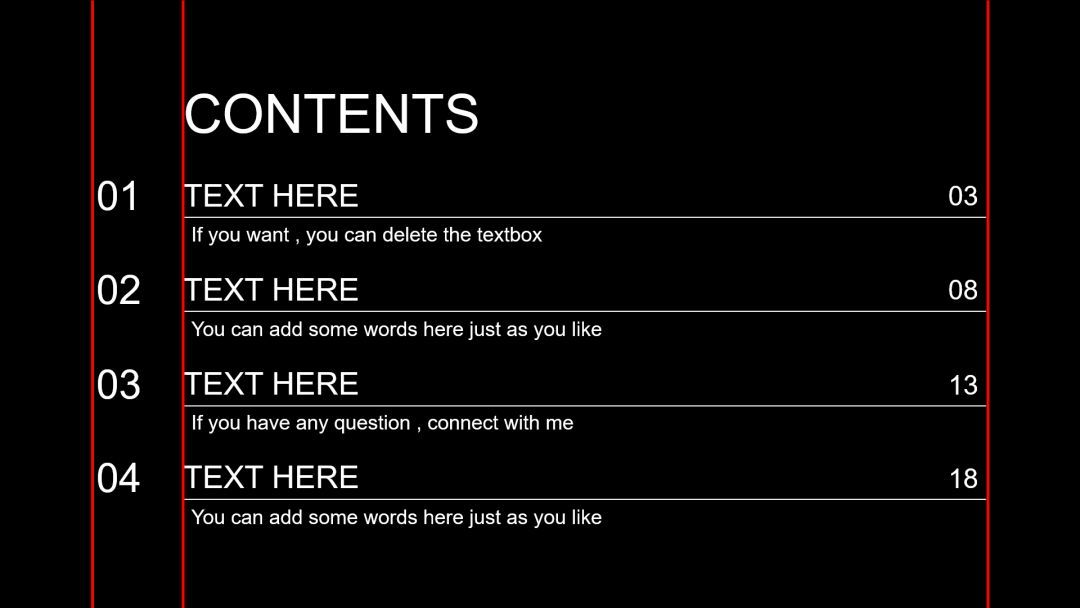
▎标题不多,或是有注释 的情况;
如果你的标题不是很多,或是标题下面还有注释啥的,那么你也可以将各个标题分成几个 小组 来排版:

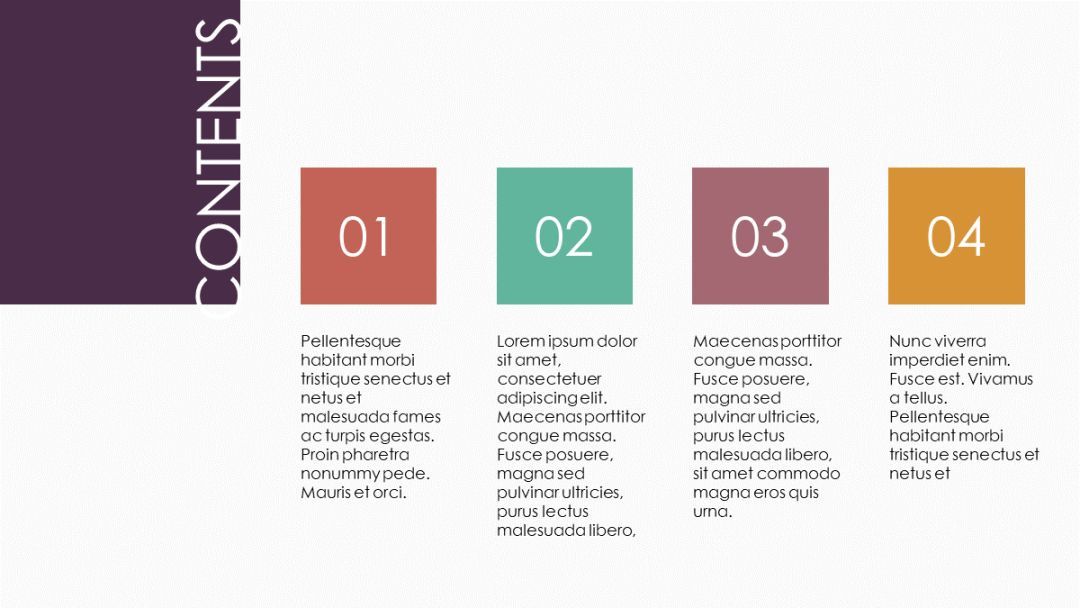
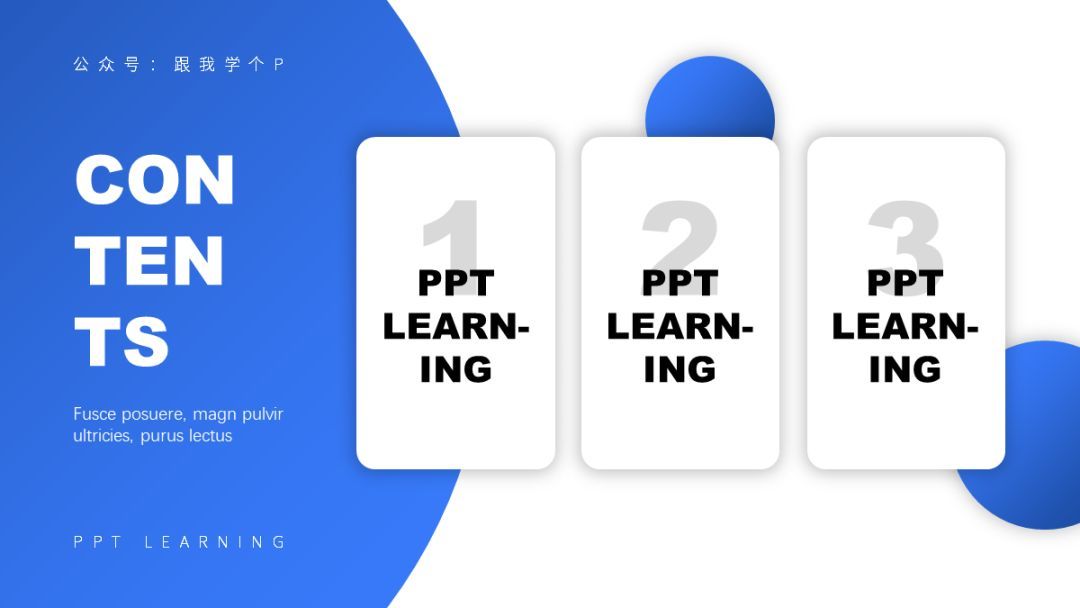
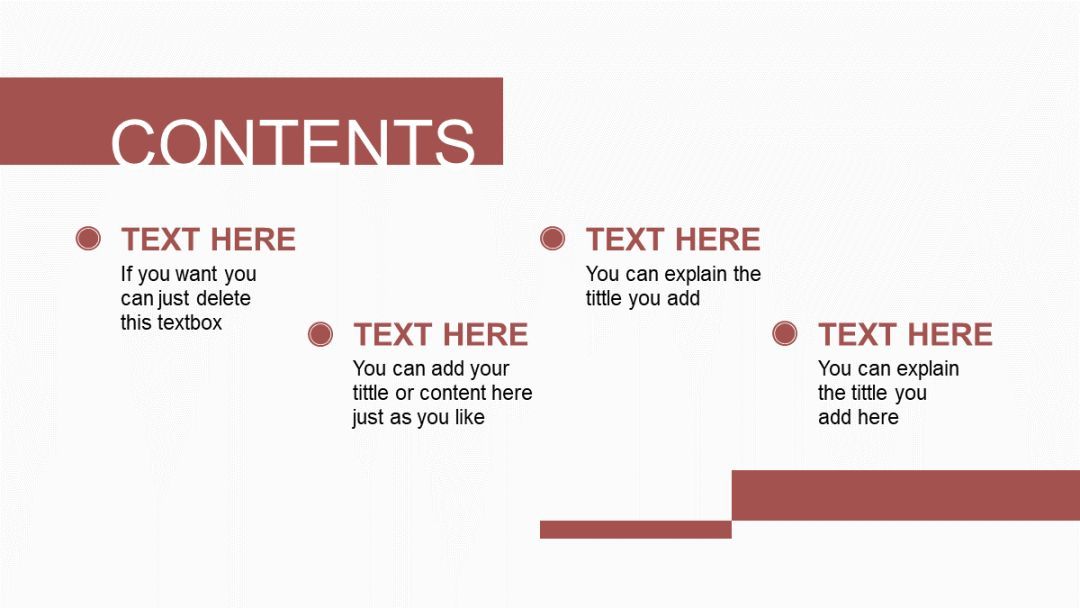
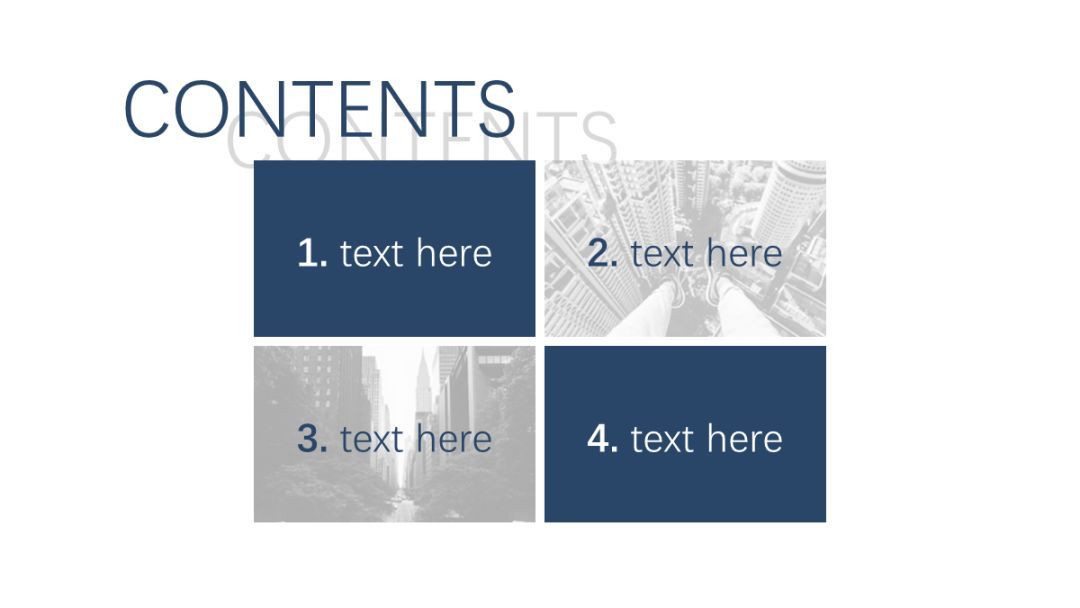
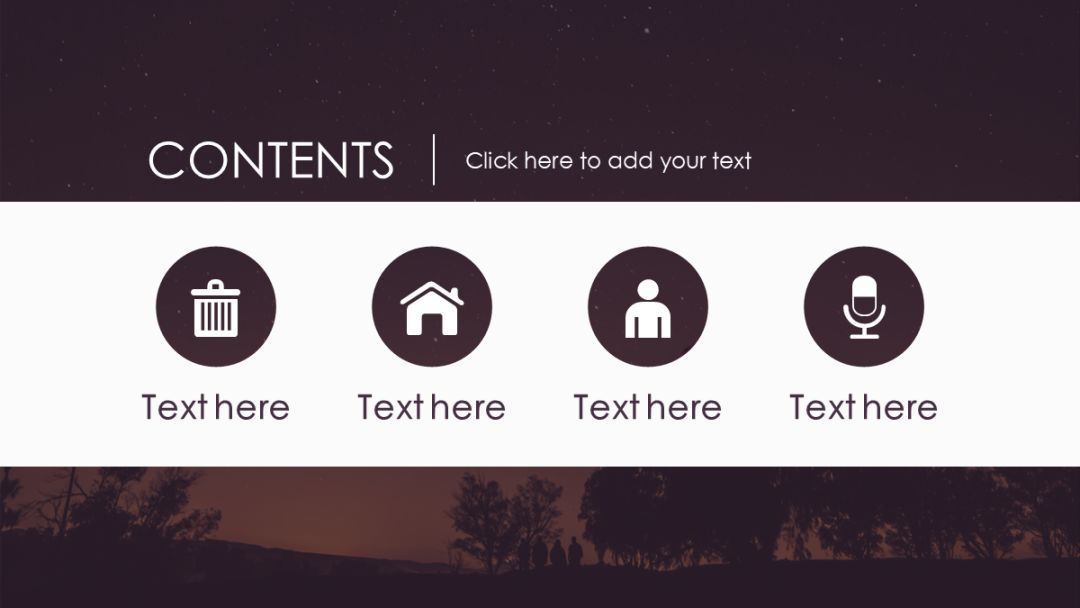
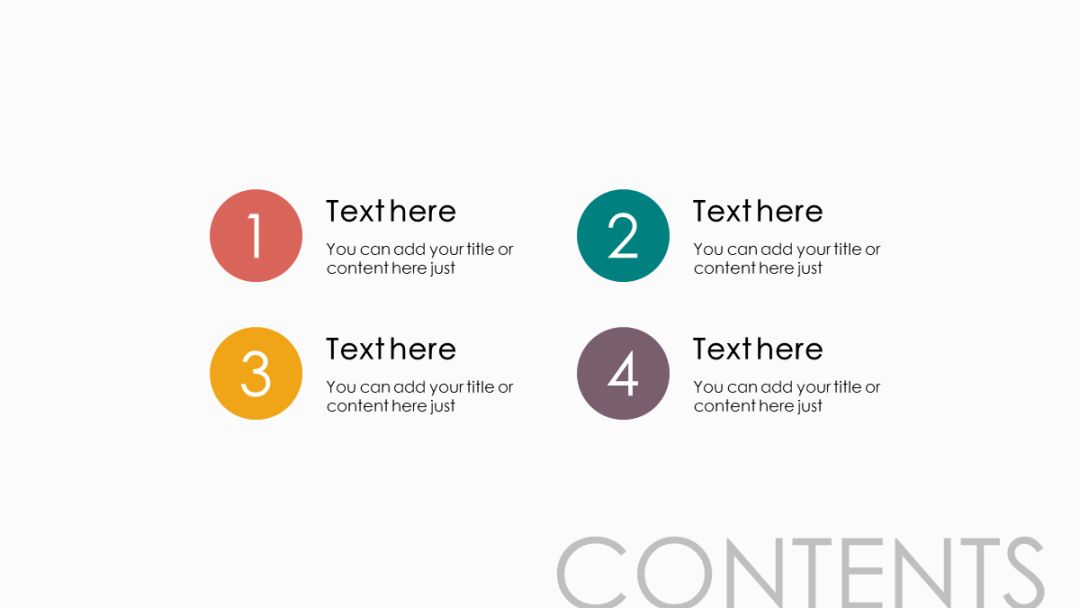
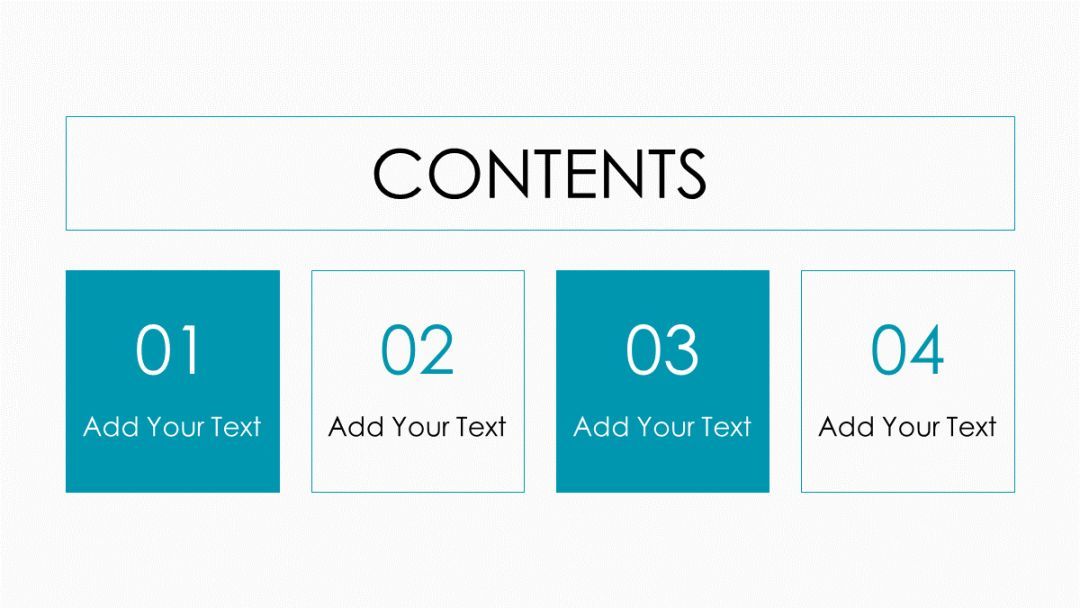
这种分组排版的方式,一方面可以占据更多的空间,让页面看起来更丰富,另一方面比起普通的陈列式排版,分组排版显得更有趣味。
不过,与陈列式排版法一样,运用分组式排版法一样要注意组与组之间的对齐问题。
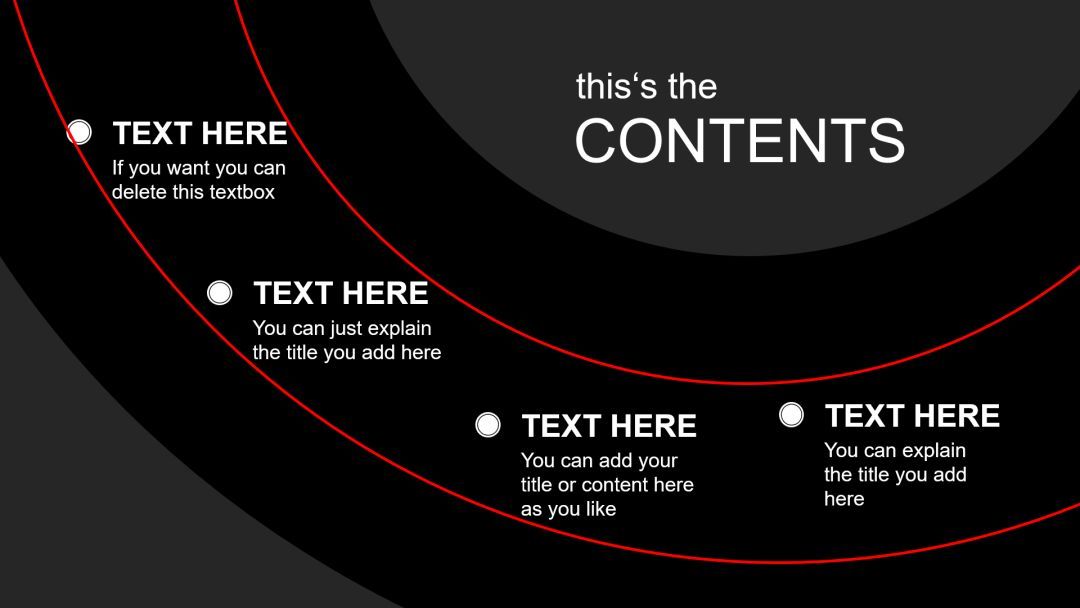
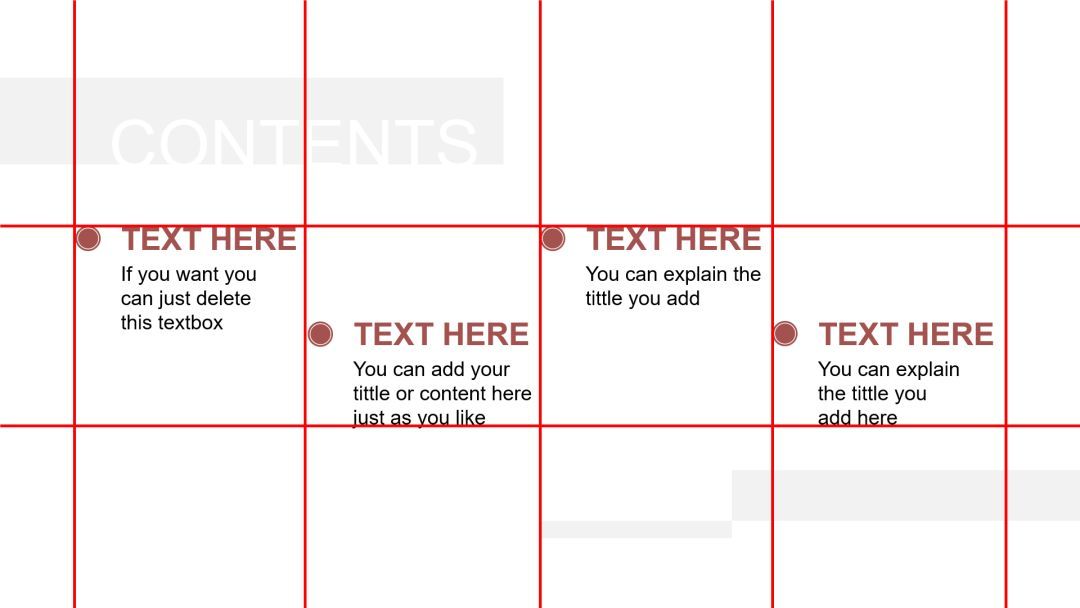

如何排版这两个板块?
只要你能把【目录】跟【标题】当成两个模块来看待,那么目录页的排版就会简单许多。
除了最简单的 列表型 排版以外,常见的排版两个模块的版式有以下两种:
▎左右型;
将【目录】与【标题】模块分别放置在页面的左右两侧:
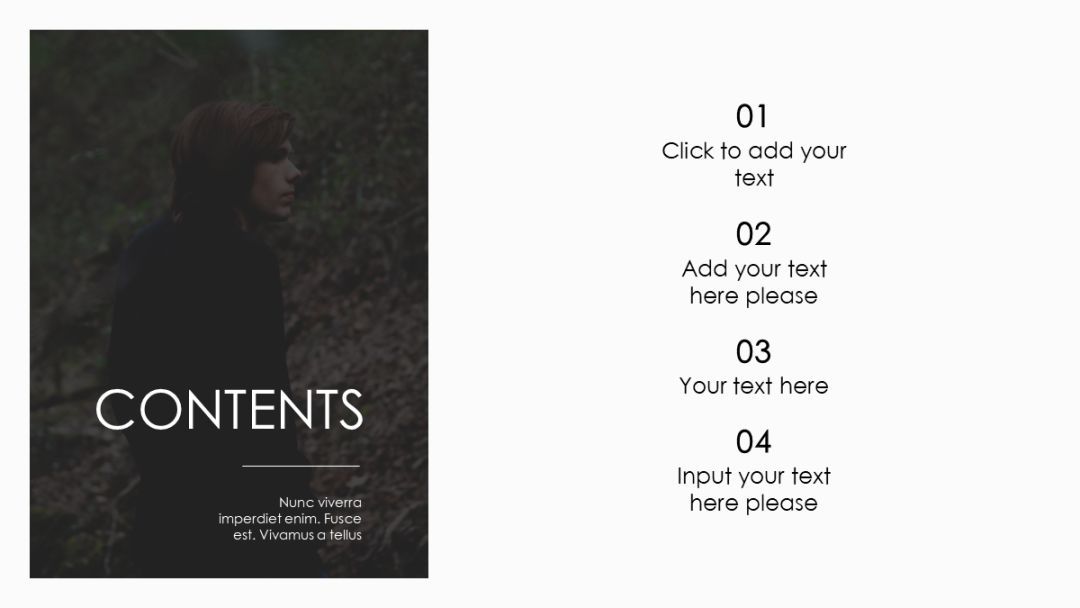
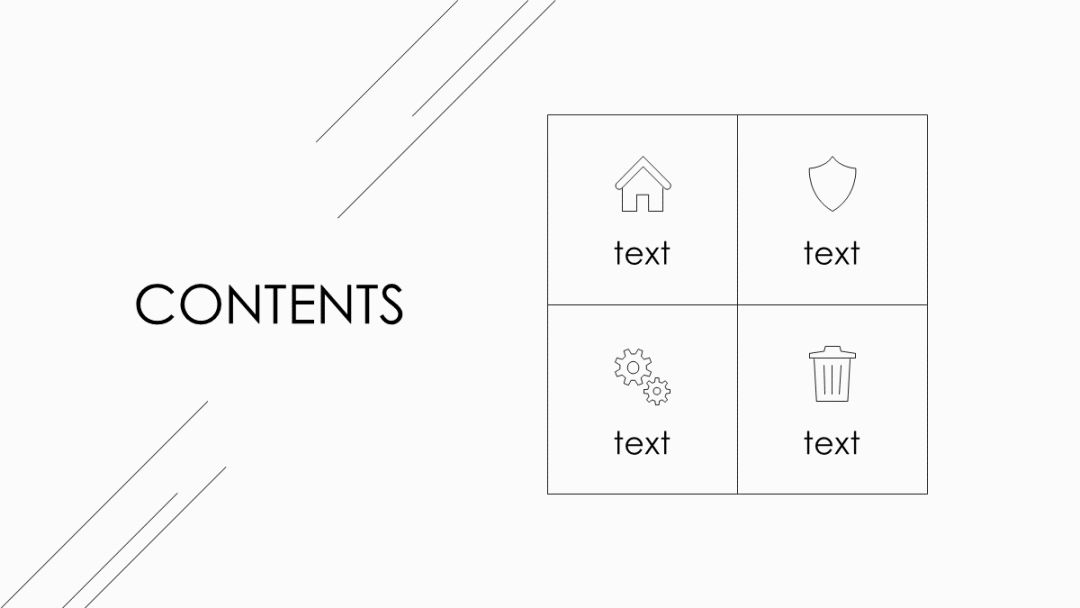
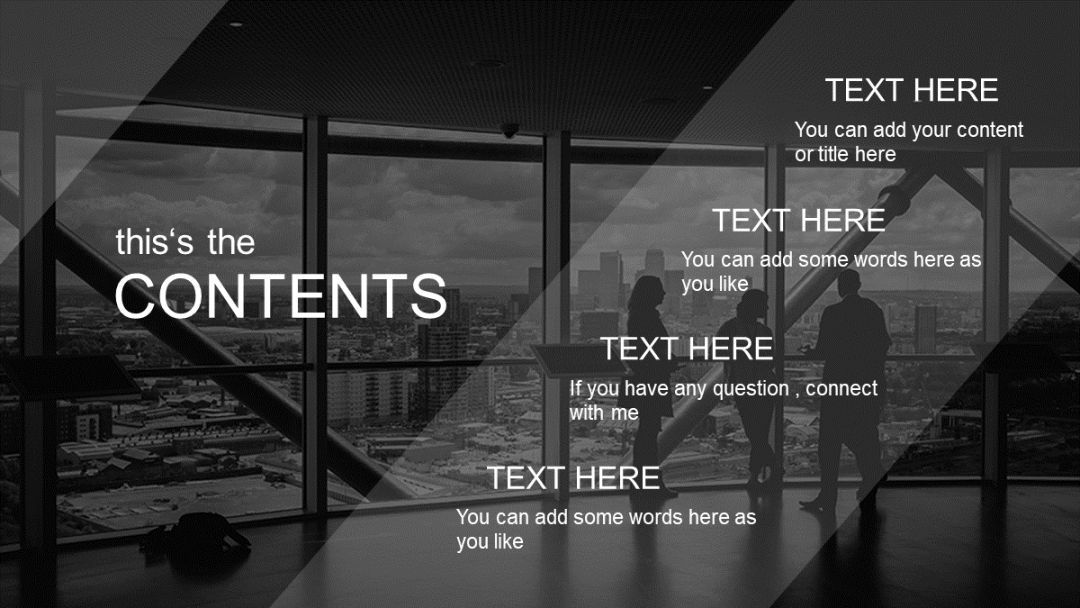
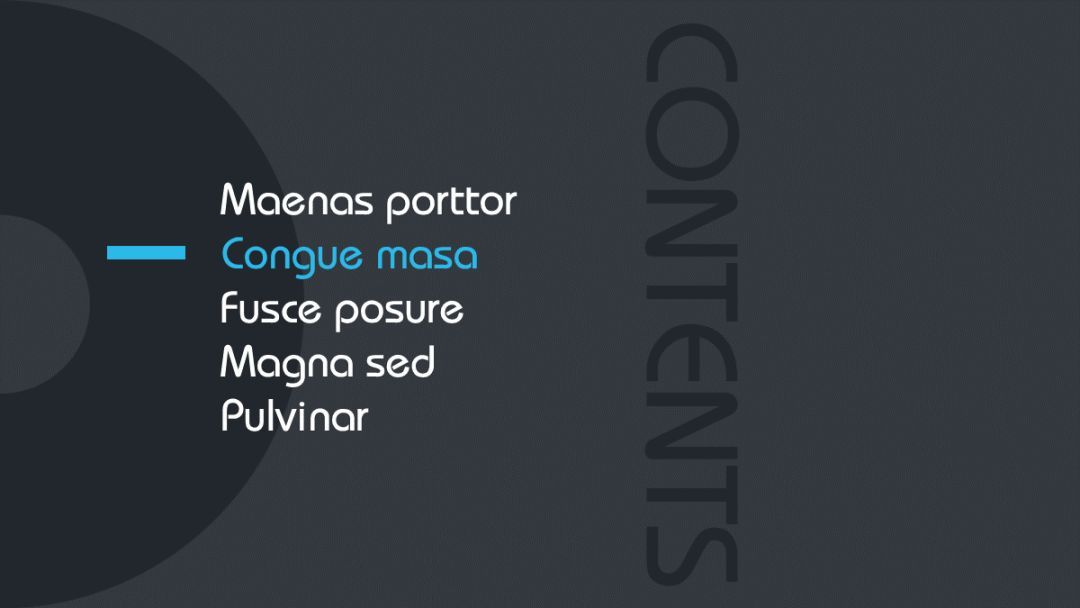
▎上下型;
将【目录】与【标题】模块分别放置在页面的上下两侧:
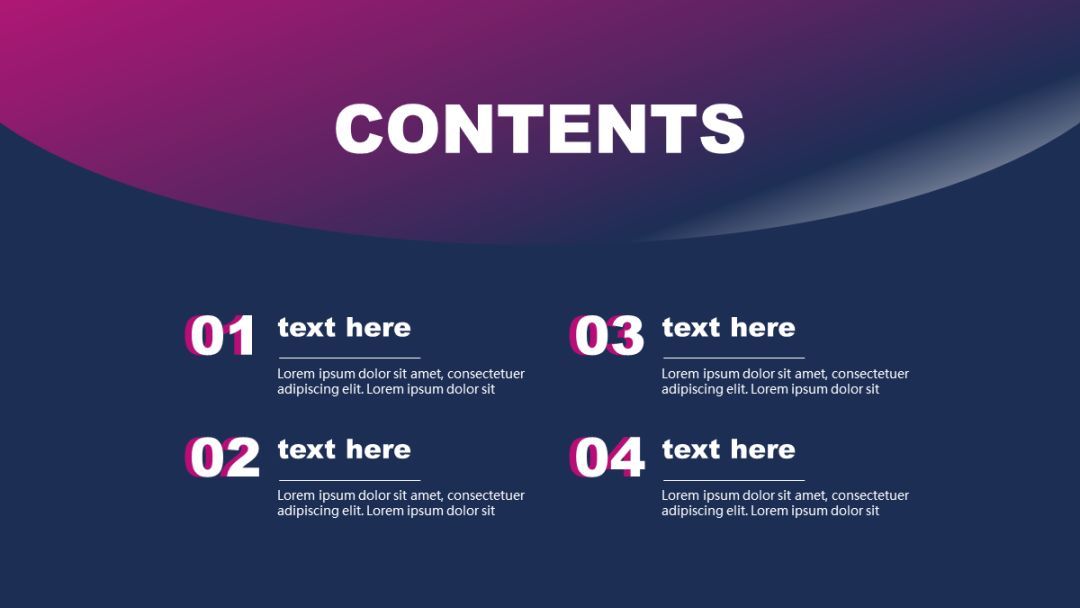
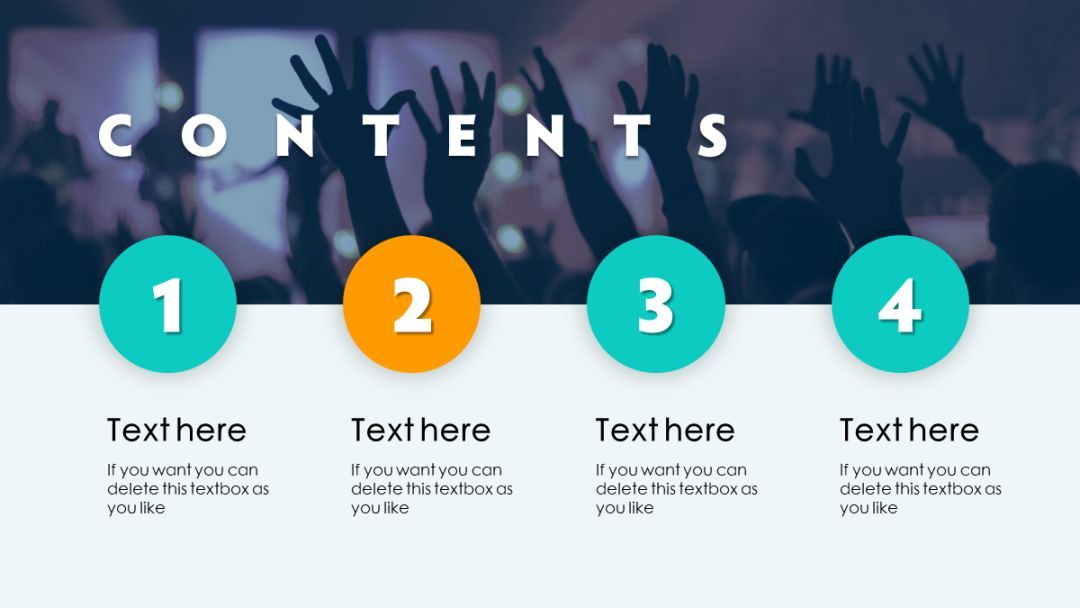

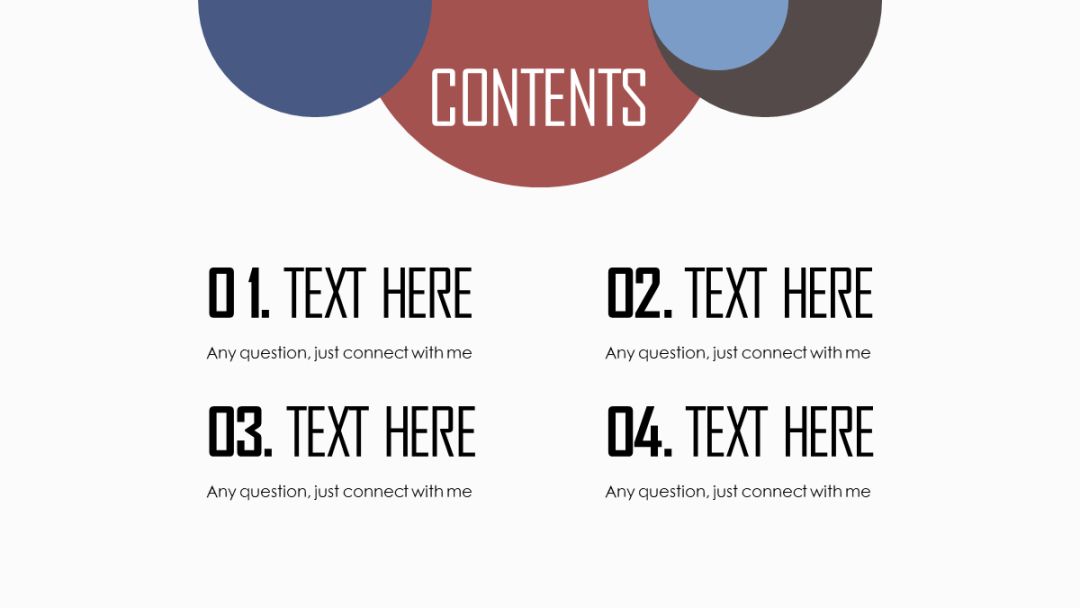
其实,除了以上类型以外,两个模块能组成的版式还有很多很多。
什么 居中型、对角型、瞎鸡儿随便排版型…这些类型加起来的数量绝对超过你的目前仅剩的头发数量:


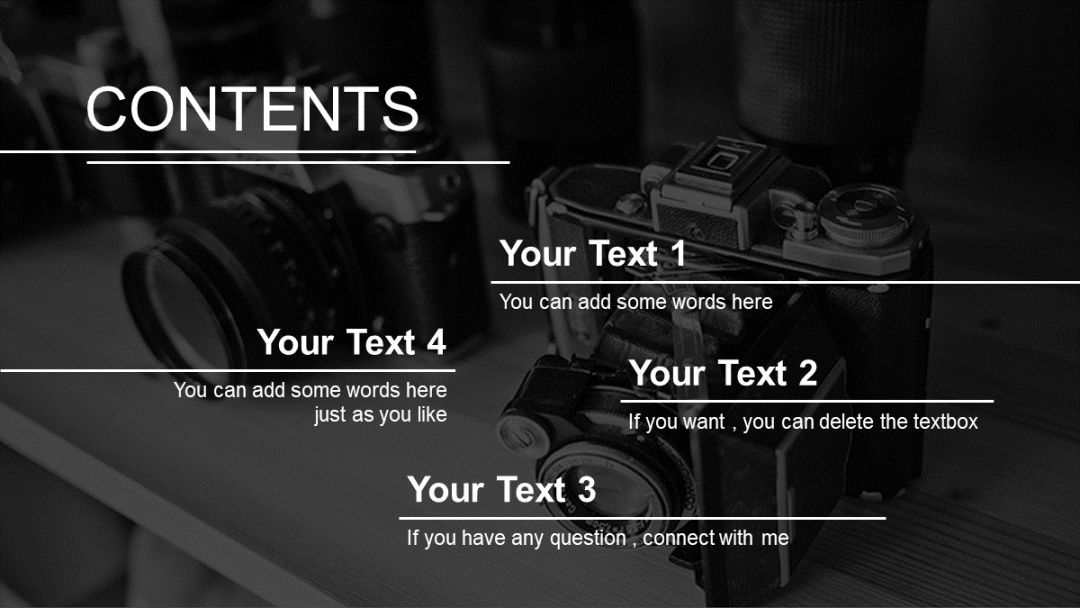
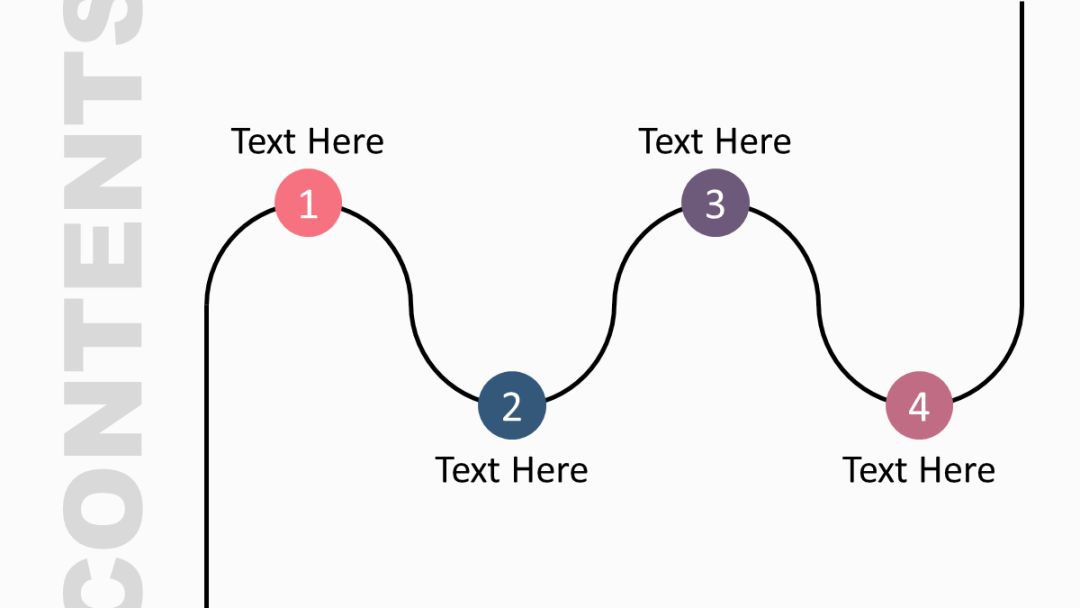

不过,只要你能掌握列表型、左右型跟上下型这三种排版法,就足以让你成为办公室里最靓的那个仔了。
好了,现在咱们再来总结一下排版目录的三个步骤:
1)厘清目录页的结构;
2)整理出目录与标题两个模块;
3)排版这两个模块。
再贱。
原文链接:https://www.101dao.com/article/227.html


